Ste majiteľ firmy, ktorý chce automatizovať alebo poskytovať služby bez míňania ton peňazí? Možno hľadáte chatbota. Od zákazníckej podpory na webových stránkach až po konverzácie s Asistentom Google prešli chatboty dlhú cestu.
Aj keď môžete chatbota postaviť od nuly, jeho zostavenie, výcvik a nasadenie si vyžaduje obrovské úsilie. Tu prichádza na pomoc Google Dialogflow.
VYUŽITIE VIDEA DŇA
Čo je Google Dialogflow?
Google Dialogflow je komplexný nástroj, ktorý využíva porozumenie prirodzeného jazyka (NLU), čo je pokročilý typ Spracovanie prirodzeného jazyka produkovať bohaté ľudské rozhovory. Pomáha vám vytvárať chatboty, ktoré môžete integrovať so svojimi webovými stránkami a aplikáciami, ako sú Slack, Messenger a Telegram.
Chatbot je softvérová aplikácia, ktorá simuluje a spracováva ľudské rozhovory vo forme textu alebo zvuku.
ako súkromnú správu v aplikácii youtube
Google Dialogflow prichádza s vizuálnym tvorcom toku na vizualizáciu pracovného toku. Využíva pokročilé techniky AI a poskytuje funkcie správy, ako sú analýzy, CI/CD, experimenty a overenia.
Najlepšie na tom je, že obsahuje viac ako 40 vopred pripravených agentov. Tieto zahŕňajú prípady, ako je rezervácia hotelov, bankové operácie, inteligentná domácnosť a navigácia, ktoré si môžete prispôsobiť a použiť vo svojom produkte.
Chatbota si môžete jednoducho zostaviť pomocou Google Dialogflow aj bez znalosti kódovania. Takto si môžete zostaviť Yummeteria, robota na rozvoz jedla na pizzu, ktorý si pýta vaše meno, e-mailovú adresu, telefónne číslo, adresu, veľkosť pizze, polevu a kôrku. Potom odpovie vybratými možnosťami.
Ako vytvoriť chatbota na rozvoz jedla
Postupujte podľa týchto krokov a vytvorte chatbota na rozvoz pizze.
- Navštívte Dialogflow a prihláste sa pomocou svojho účtu Google.
- Vyjadrite súhlas so zmluvnými podmienkami a kliknite na Vytvoriť agenta tlačidlo. Agent zastupuje chatbota ako celok.

- Zadajte Meno agenta a kliknite na Vytvorte tlačidlo. Upozorňujeme, že na pomenovanie svojho agenta nemôžete použiť medzery.
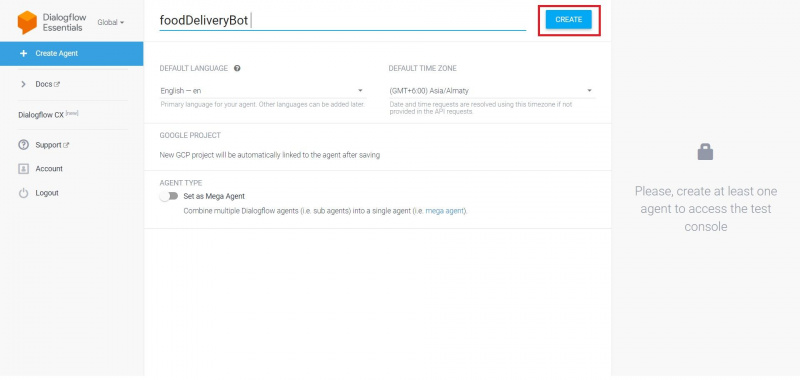
- Kliknite na Zámery v ľavom paneli ponuky a kliknite na Vytvorte zámer . Zámery sú kategórie konverzácií, ktoré chcete, aby chatbot vykonal. V predvolenom nastavení Google Dialogflow obsahuje uvítací zámer, ktorý pozdraví používateľa a vedie konverzáciu. Podobne vytvoríte zámer, ktorý si vyžiada vaše osobné údaje a pizzu, ktorú chcete, a objednáte si ju.
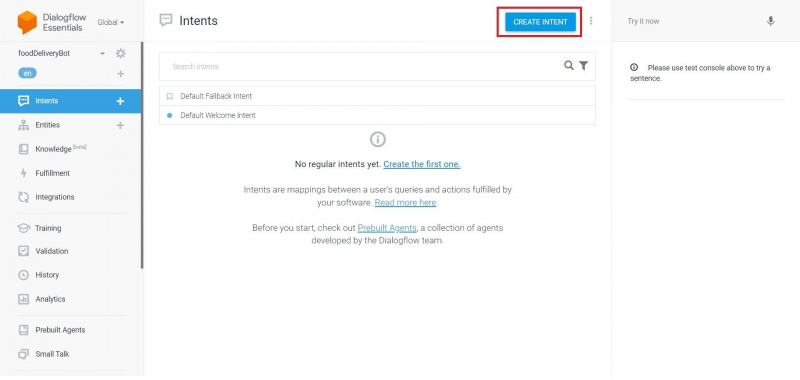
- Pridať Názov zámeru a kliknite na Pridajte tréningové frázy . Neexistuje jeden dokonalý spôsob konverzácie. Tréningové frázy pomáhajú trénovať chatbota na rôznych príkladoch zo skutočného života a podľa toho odpovedať.
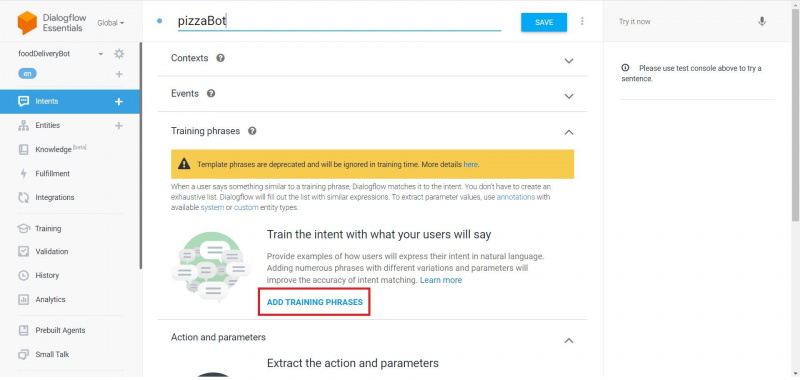
- Pridajte nejaké školiace frázy, ktoré by zákazník mohol požiadať chatbota, ako napríklad: Objednajte si pizzu ',' Chcem pizzu ', a ' Chcem si objednať pizzu. '
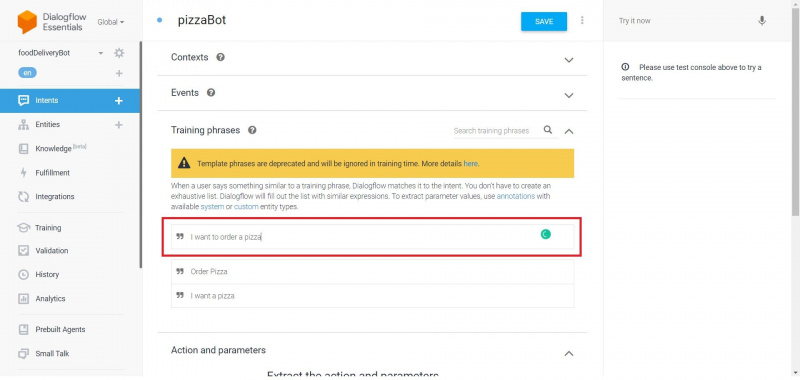
- Ak chcete chatbota naučiť žiadať e-maily, napíšte: Školenie e-mailového ID: sampleemail@domainname.com 'v Pridajte výraz používateľa lúka. Dvakrát kliknite na formát e-mailu. Zobrazí sa ponuka. Napíšte e-mail a vyberte @sys.email .
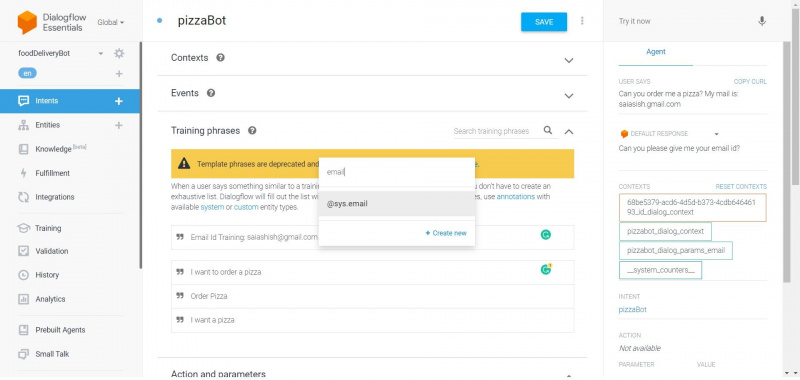
- Kliknite na Uložiť . Posuňte zobrazenie nadol a začiarknite políčko vedľa parametra e-mailu pod Akcia a parametre oddiele. Potom kliknite na Definovať výzvu... možnosť umiestnená vpravo.
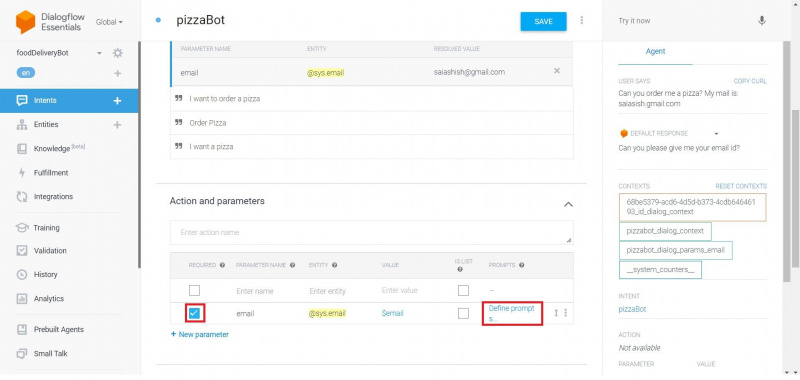
- Pridajte výzvy na zadanie e-mailu zákazníka.
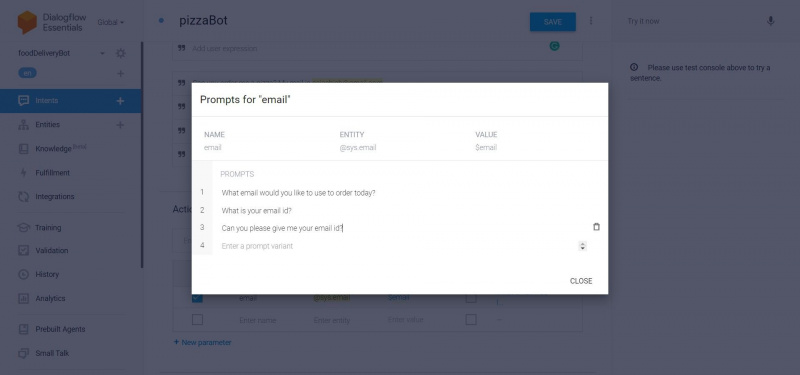
- Opakujte Kroky 7-9 naučiť chatbota rozpoznávať mená, telefónne čísla a adresy. Vyberte typ ako @sys.given-name , @sys.phone-number, a @sys.adresa pre meno, telefónne číslo a adresu.
- Na ľavom paneli ponuky vyberte Entita a kliknite na Vytvoriť entitu tlačidlo. Entity sú mechanizmom, ktorý pomáha identifikovať a extrahovať užitočné údaje z ľudskej konverzácie.
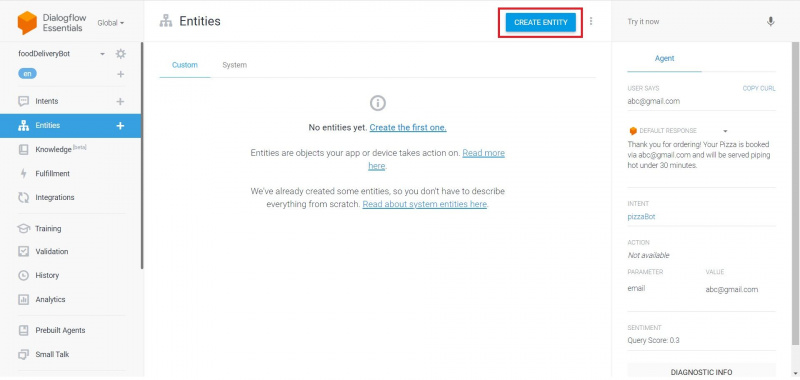
- Zadajte Názov entity a postupne pridajte možnosti, ktoré chcete používateľovi poskytnúť. Napríklad vytvorte entitu s názvom Veľkosť a pridajte možnosti ako Regular, Small, Medium, Large a Monster. Kliknite na Uložiť . Opakujte tento krok, aby ste vytvorili Zálievka subjekt, Základňa entity a akékoľvek iné prispôsobenie, ktoré chcete ponúknuť.
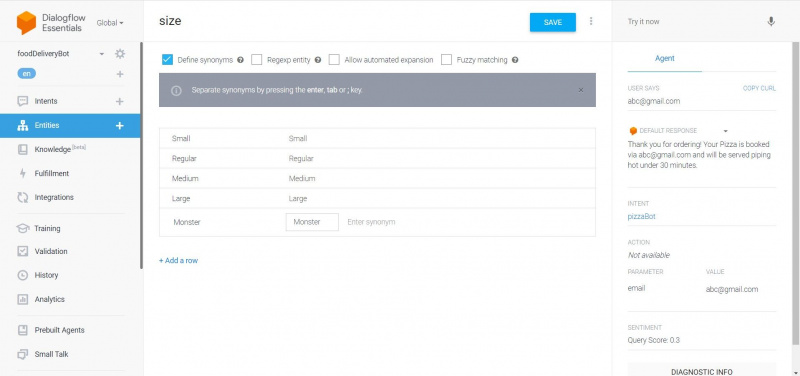
- Vráťte sa do Zámery a pridajte školiace frázy pre entity vytvorené v Krok 12 . Ak chcete napríklad naučiť chatbota pýtať sa na veľkosť pizze, napíšte „ Pizza Size Training: veľ “ a dvakrát kliknite na veľkosť . Vyberte @veľkosť typu. Podobne to zopakujte pre základňa, a polevou tiež.
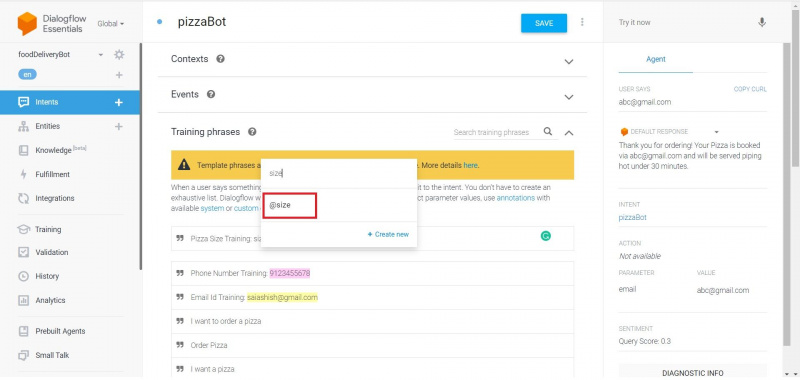
- Začiarknite všetky políčka a pridajte výzvy pre všetky sekcie. Poradie otázok chatbota môžete zoradiť kliknutím a potiahnutím obojstrannej šípky na pravej strane každého poľa.
- Prejdite nadol a zadajte textovú odpoveď pod Odpovede sekcii na stránke Zámery. Použi symbol dolára $ vložiť entity. Toto bude slúžiť ako potvrdenie objednávky pre tento projekt.
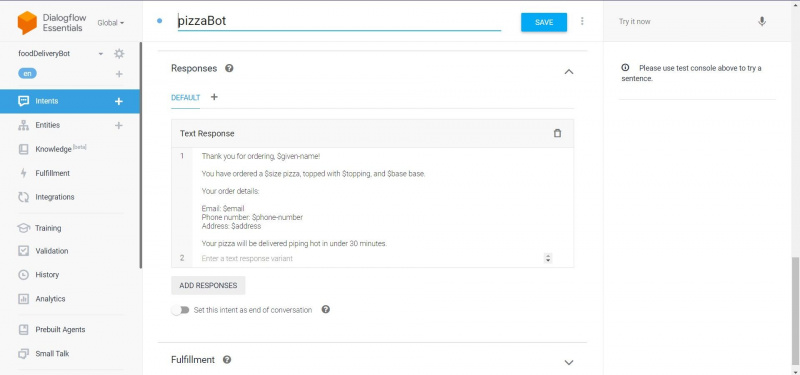
- Klikni na Nastavenie (⚙) ikonu vpravo vedľa mena agenta. Aktualizujte popis a zadajte adresu URL obrázka, ktorý bude slúžiť ako profilový obrázok pre vášho chatbota. Voliteľne môžete aktualizovať názov na názov firmy, v ktorej chcete, aby sa chatbot zobrazoval na stránke. Kliknite na Uložiť .
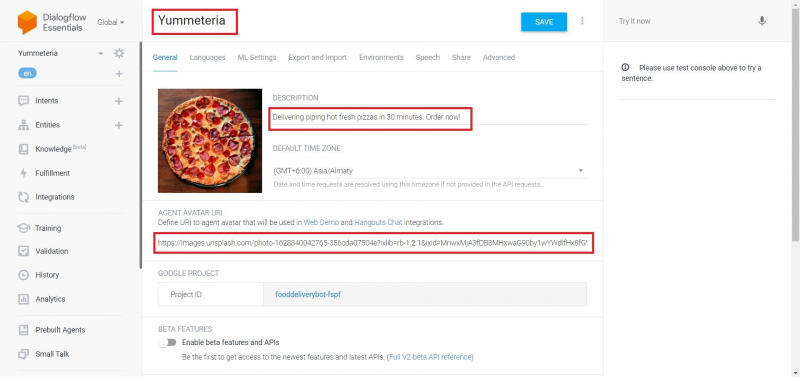
Chatbot je teraz pripravený na integráciu.
